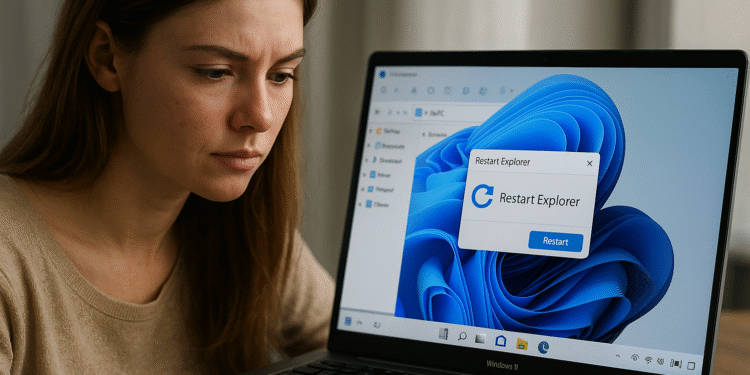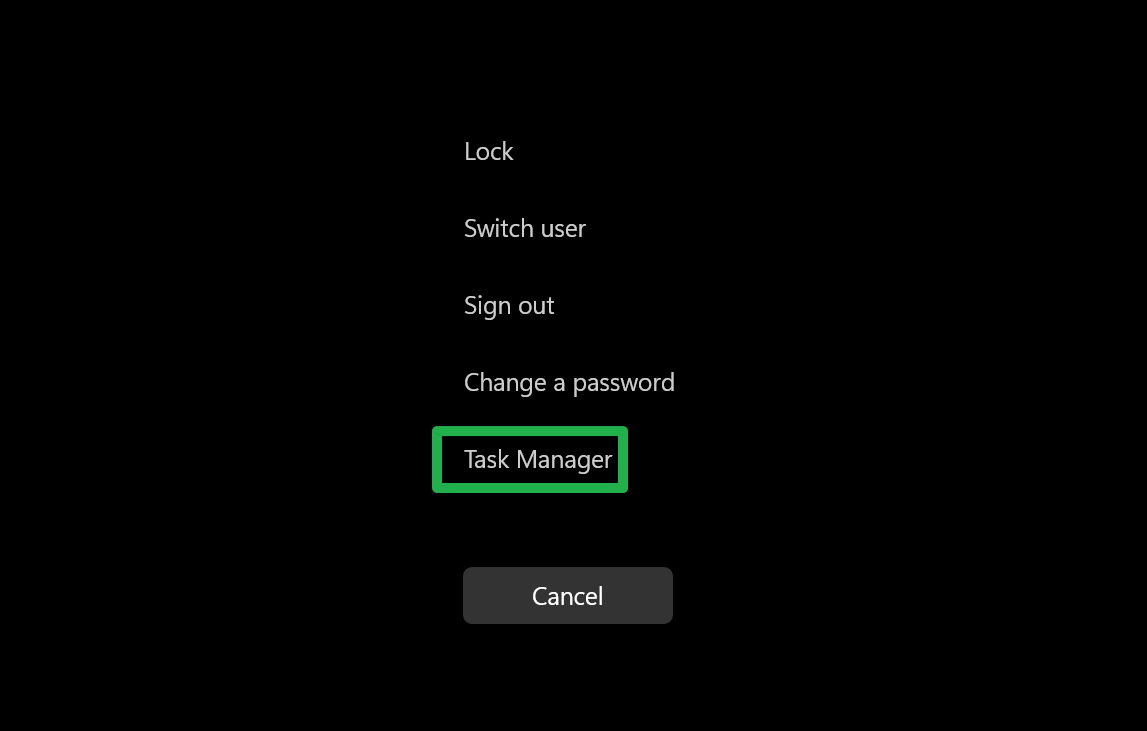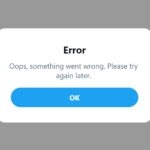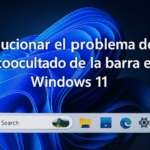Windows 11 Explorer opnieuw opstarten: krijg je balk terug in 2 stappen! 🔄✨
Soms heeft uw Windows 11-systeeminterface gewoon een herstart nodig. Misschien hebt u een instelling in het register gewijzigd die van invloed is op de interface, zoals het uitbreiden van de Windows-contextmenuen u moet Windows Verkenner opnieuw opstarten om de wijziging te zien. 🔄
Of misschien is er iets misgegaan met je systeem en is de taakbalk verdwenen, en wil je hem terug. Ook hier is het opnieuw opstarten van Windows Verkenner de oplossing; het enige alternatief is een volledige herstart van het systeem. 🖥️✨
Hieronder laten we je twee manieren zien om Windows Verkenner opnieuw te starten: de ene werkt als Verkenner al actief is, en de andere werkt als Verkenner al is gecrasht.
Windows Verkenner opnieuw opstarten
1. Open TaakbeheerU kunt dit doen door met de rechtermuisknop op de taakbalk te klikken en Taakbeheer te selecteren. 🖱️
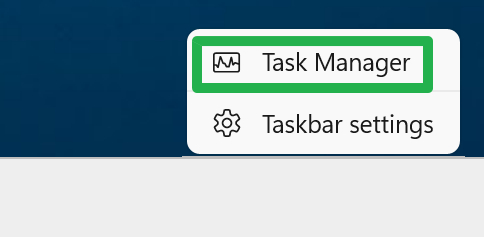
2. Zoek Windows Verkenner in de lijst met processen.
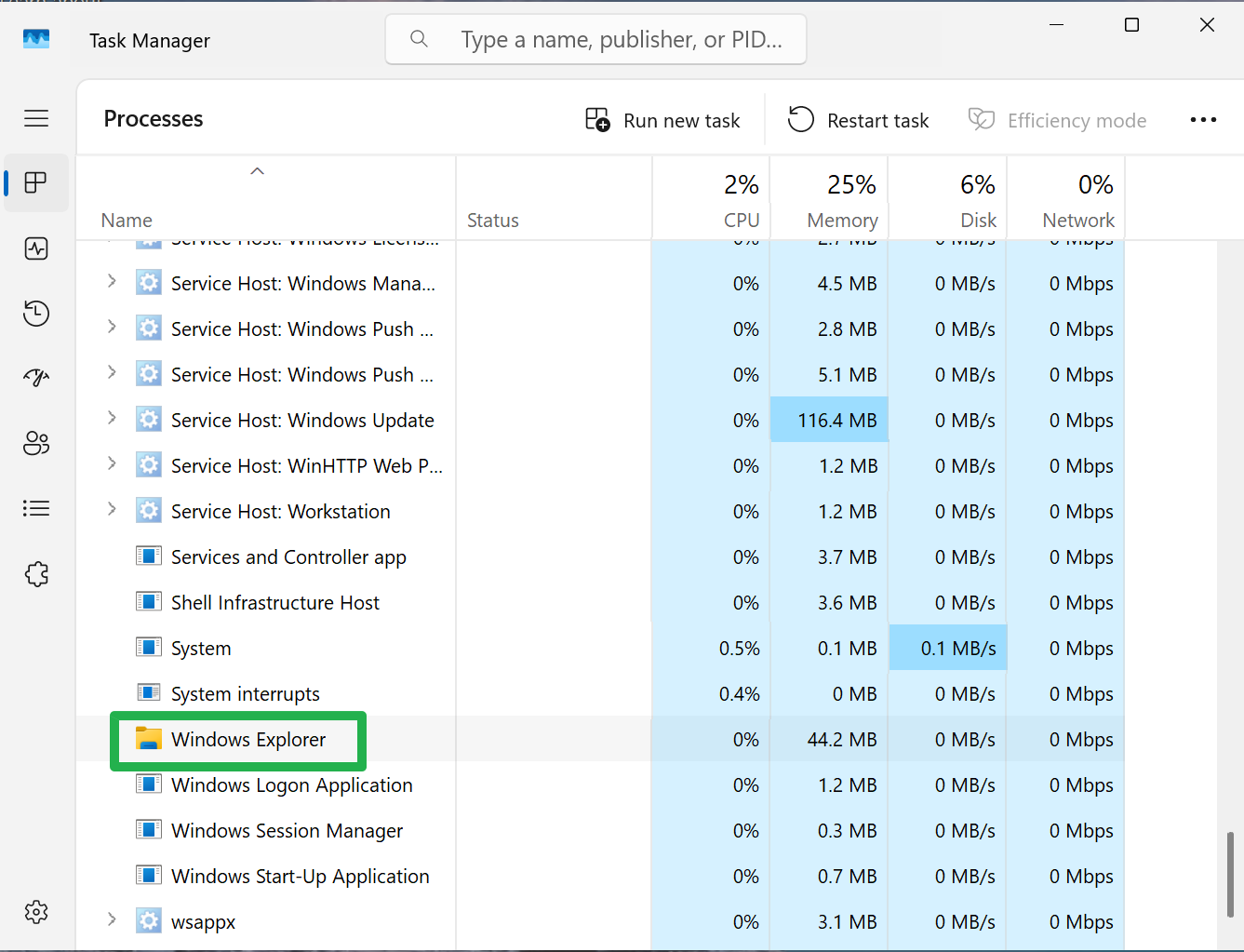
3. Klik met de rechtermuisknop op Windows Verkenner En selecteer Opnieuw opstarten.
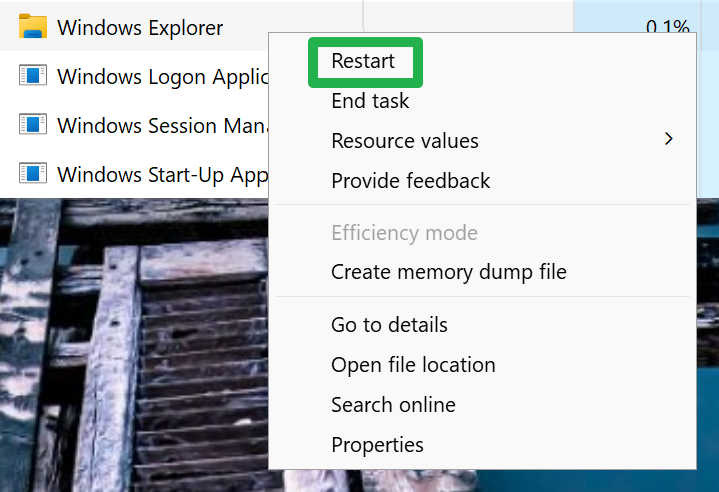
U ziet de taakbalk verdwijnen en weer verschijnen zodra Windows Verkenner opnieuw wordt opgestart.
3. Klik op Nieuwe taak uitvoeren.
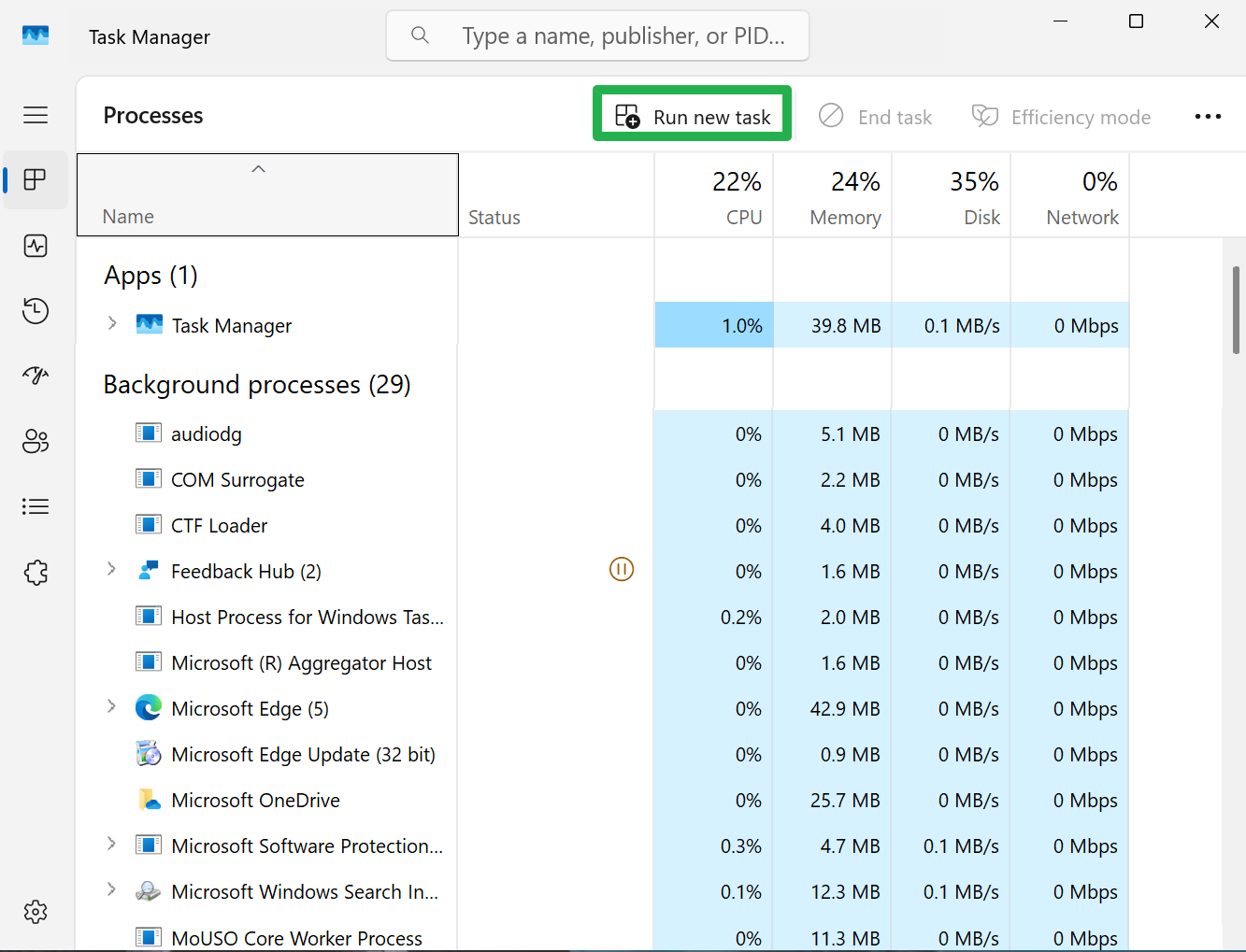
4. Typ explorer.exe in het open veld en Klik op OK.
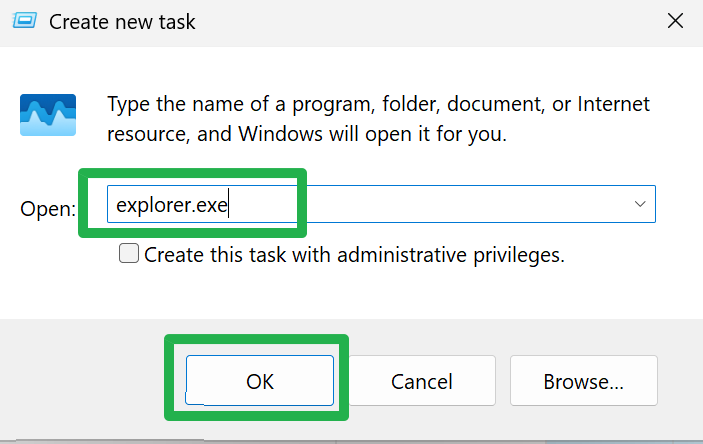
De taakbalk zou nu opnieuw moeten verschijnen en het Windows Verkenner-proces zou moeten worden uitgevoerd. 🎉
SamenvattendHet opnieuw opstarten van Windows Verkenner in Windows 11 is een snelle ⚡ en effectieve oplossing om veelvoorkomende problemen met de taakbalk 🖥️ en de systeeminterface op te lossen.
Of u nu alleen recente wijzigingen wilt toepassen 🔄 of een ontbrekende balk wilt herstellen 🚩, door deze eenvoudige stappen te volgen, kunt u de functionaliteit herstellen zonder dat u uw hele computer opnieuw hoeft op te starten 🔧.
Door deze methode bij de hand te houden bespaart u tijd ⏳ en gedoe, en zorgt u ervoor dat uw Windows 11-ervaring altijd soepel en ononderbroken is 🚀.
Aarzel niet om het uit te proberen de volgende keer dat je taakbalk vreemd gedrag vertoont! 🤔✨